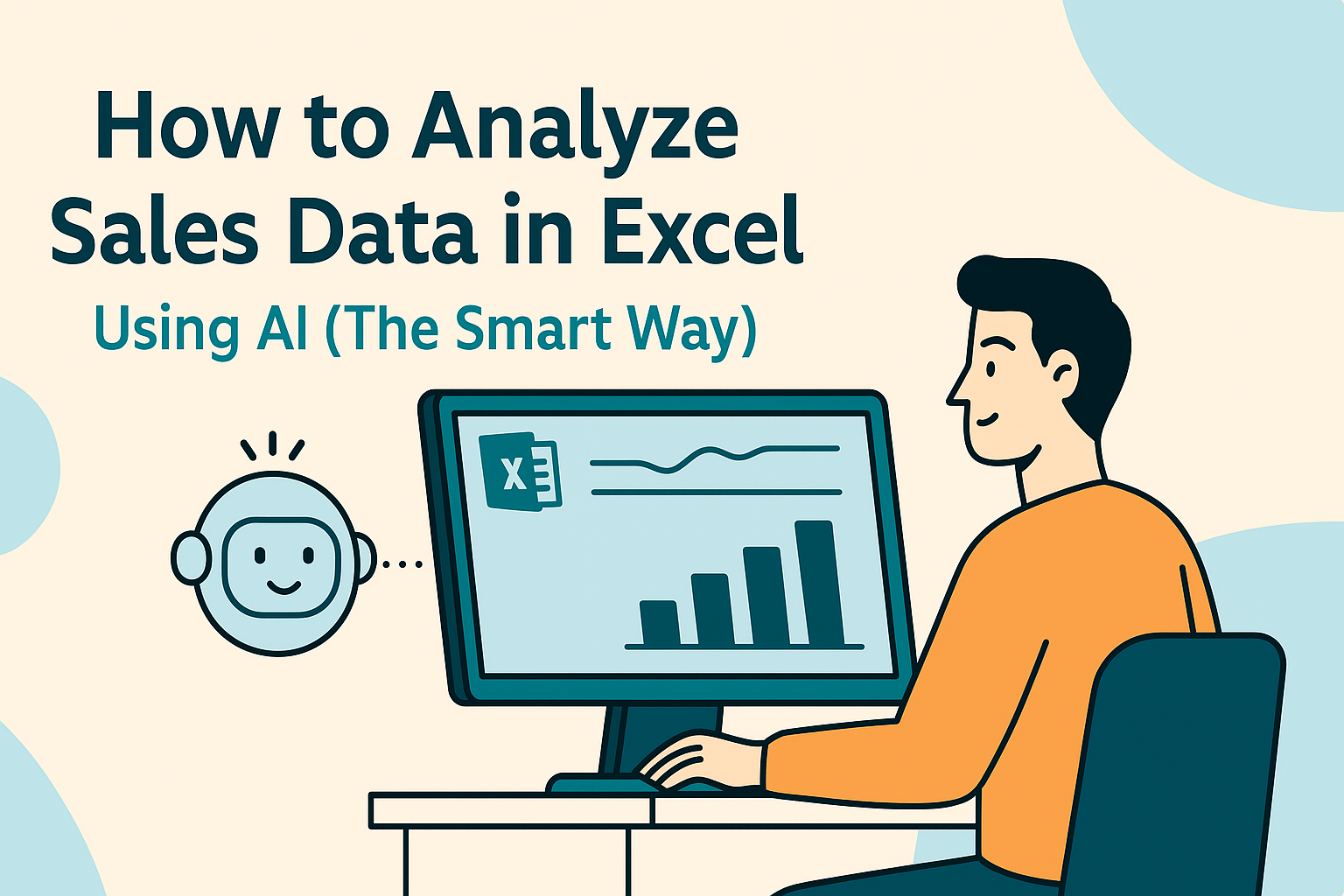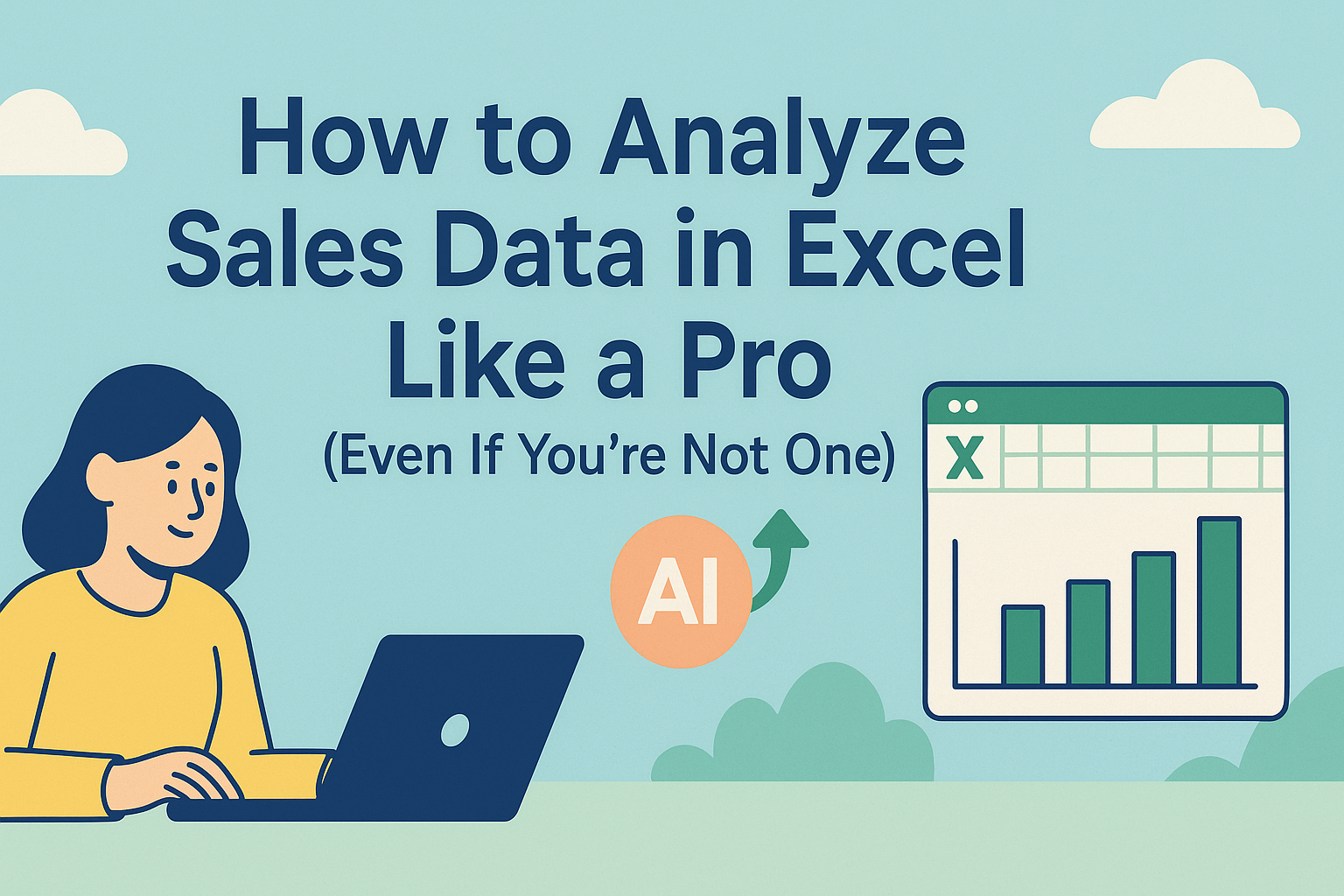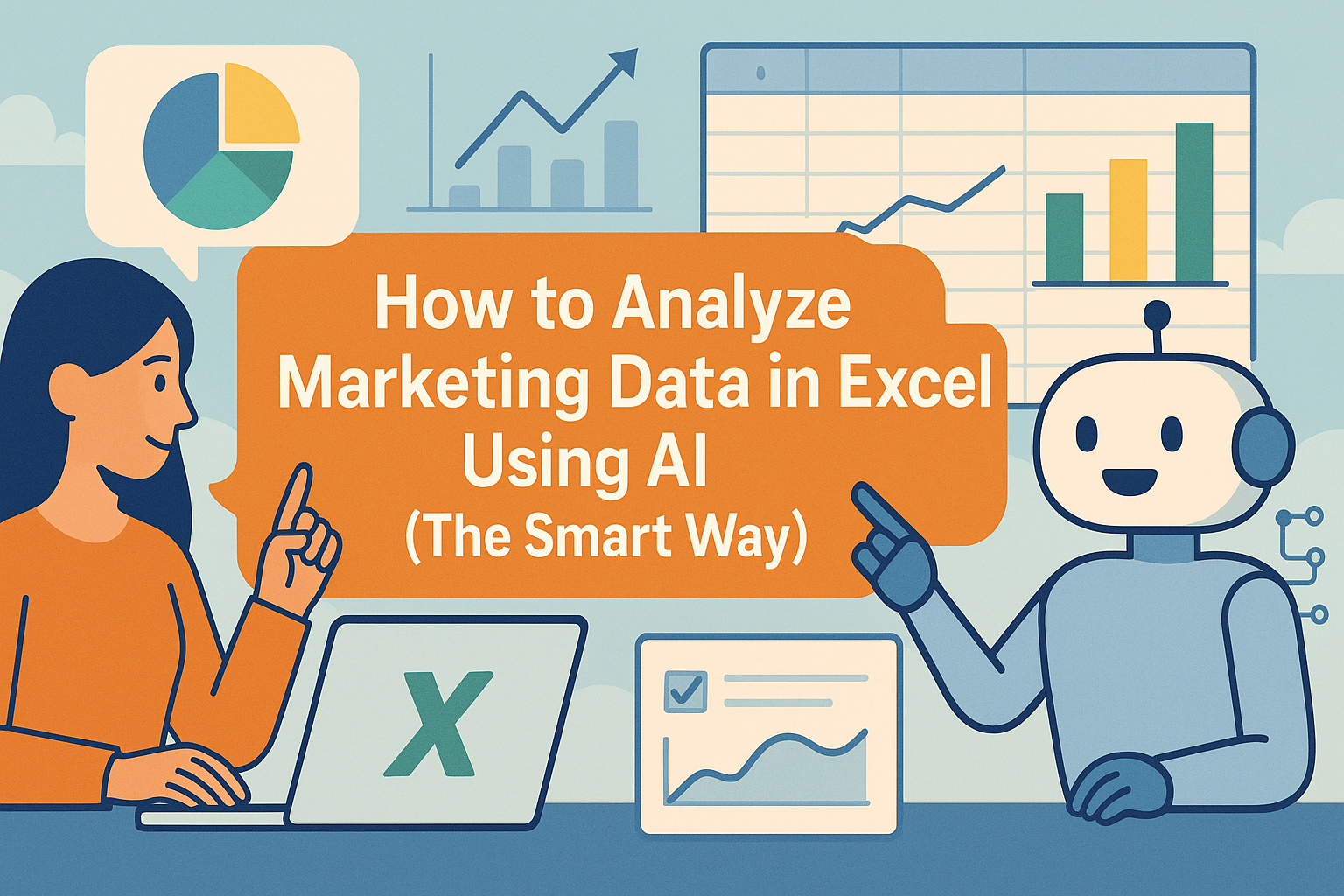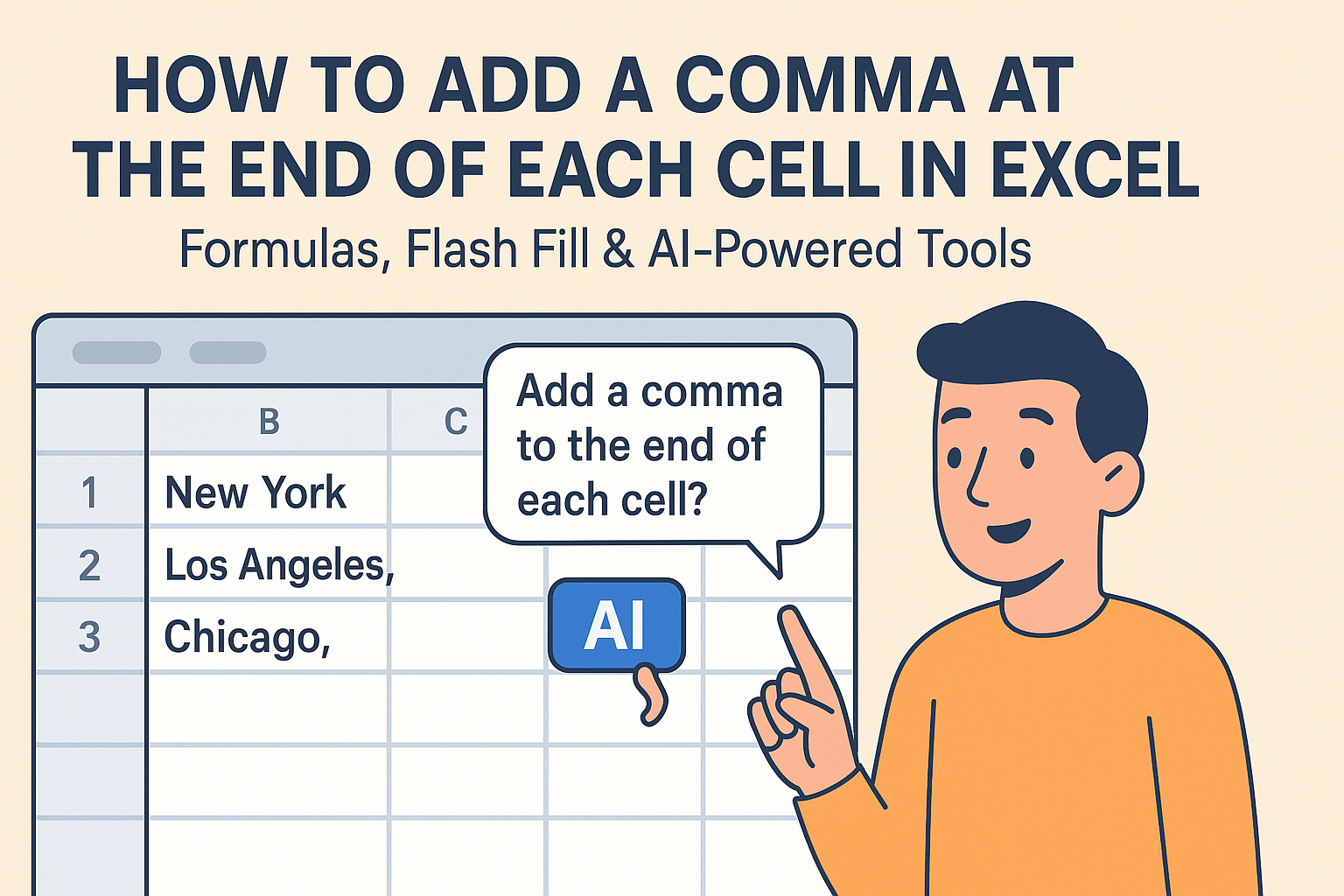Excelのグラフは強力ですが、手作業で調整するのは目隠しパズルのよう。トレンドラインや基準線を追加すれば、複雑なデータも一目で理解できます。忙しいビジネスパーソンのための効率的な方法をご紹介します。
グラフに線を追加する意義
線は単なる装飾ではありません。次の点で役立ちます:
- 売上成長などのトレンドを即座に把握
- 予算上限など目標値との比較
- デザイン作業なしでプロ級のレポートに
プロのヒント: 時間がない場合はExcelmaticのようなツールが便利です。データをアップロードし、「Q3売上のトレンドラインを表示」と指示するだけで、完璧なグラフが自動生成されます。
ステップ1:適切なグラフタイプを選択
グラフの種類ごとに特性が異なります:
- 折れ線グラフ: 時系列データに最適
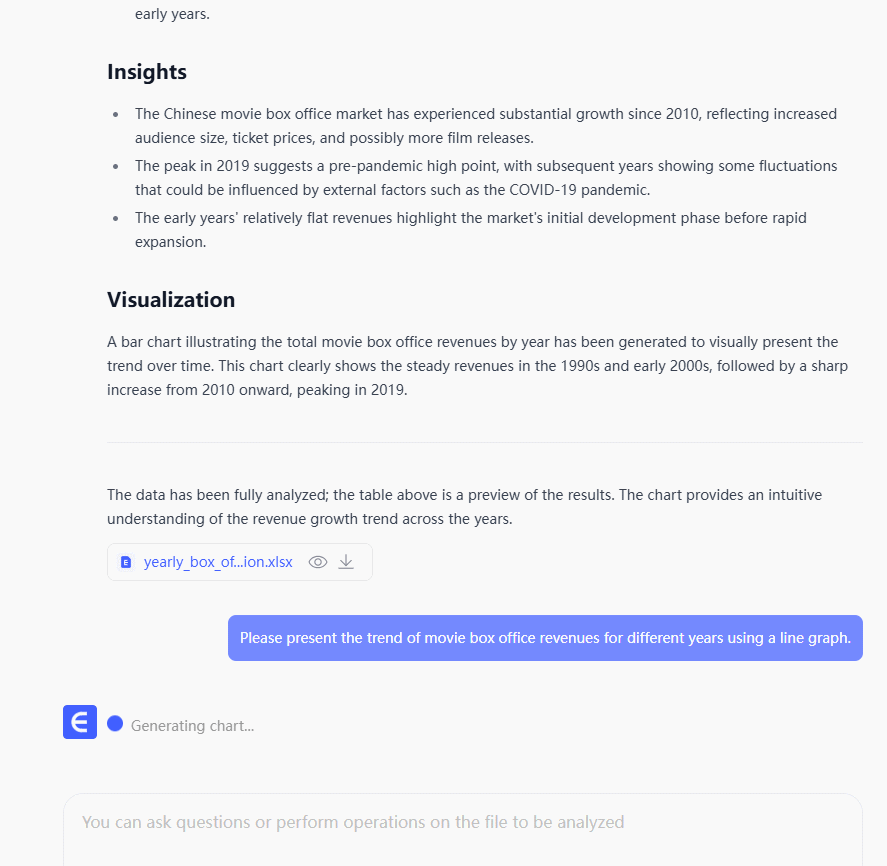
- 棒グラフ: カテゴリ比較に適している
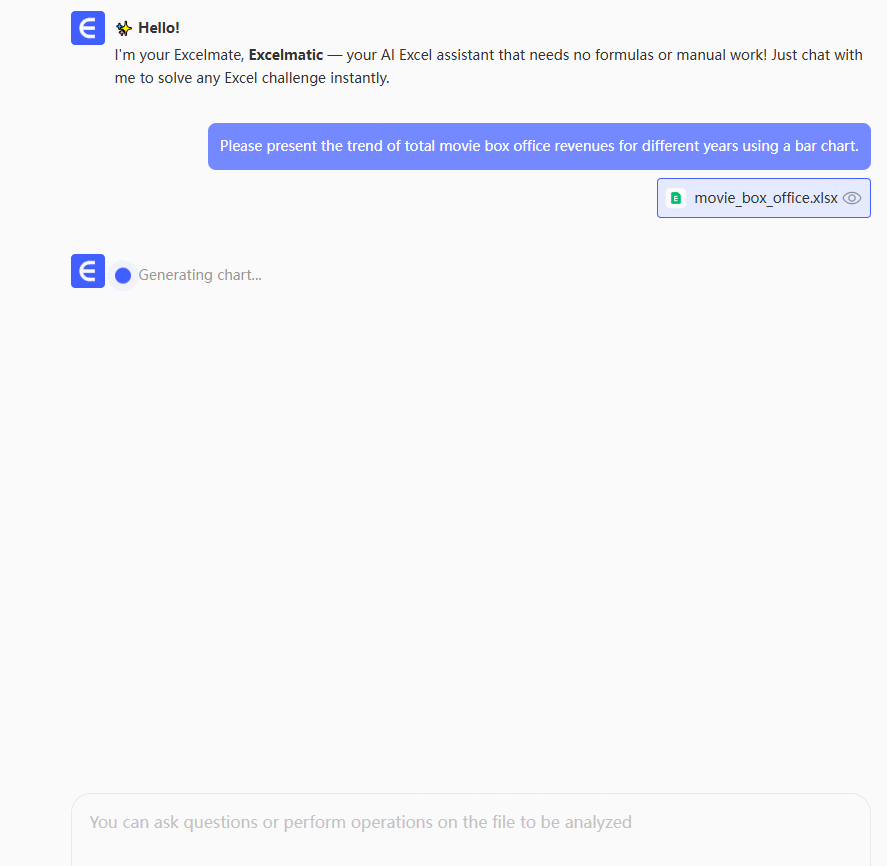
- 散布図: 相関分析向き(ここにトレンドラインを追加!)

便利機能: ExcelmaticのAIがデータに最適なグラフタイプを提案します。

ステップ2:データを整理(AIなら省略可)
線を追加する前にデータを整頓:
- 明確な列構成に(結合セルはNG!)
- 欠損値や入力ミスをチェック
時短術: Excelmaticはデータの自動クリーニング機能付き
ステップ3:トレンドライン追加(従来の方法)
- グラフをクリックして選択
- データ系列を右クリック → トレンドラインの追加
- タイプを選択(線形、指数など)
- 必要に応じて色/スタイルを調整
効果: トレンドラインで売上の増減傾向が可視化されます
ただし… 複数データセットを扱う場合、Excelmaticならワンクリックでトレンドライン追加&書式設定が可能
ステップ4:基準線の追加(目標値用)
特定の値(例:1万ドルの販売目標)を強調:
- 目標値を繰り返した新規列を追加
- この列を新規系列としてグラフに含める
- 系列のグラフタイプを折れ線に変更
上級者向け: Excelmaticなら「1万ドルの位置に線を追加」と入力するだけで基準線が挿入可能
AI活用が向いているケース
手作業での線追加は単発グラフには有効ですが、次の場合はAIがおすすめ:
- 週次/月次でグラフ更新が必要
- 複雑なデータセットを扱う
- Excelの反復作業が苦手
Excelmaticなら「トレンドライン追加」が5秒作業に。書式設定より分析に集中できます。
最終的な結論
Excelの標準機能も使えますが、ExcelmaticのようなAIツールが未来です。データ初心者からベテラン分析官まで、手作業での調整に時間を費やす必要はありません。
無料で試す: コーーヒーを飲みながら、Excelmaticにグラフ作成(線付き)を任せましょう。☕️